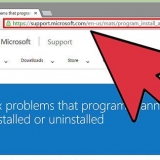Trykk på Logg på iPhone øverst på skjermen. Skriv inn e-postadressen og passordet knyttet til Apple-ID-en din. Trykk på Logg Inn.




nøkkelring — Lagrer og lagrer passord og holder dem tilgjengelige for appene du har lagret i iCloud. For å aktivere denne funksjonen, bla ned og trykk nøkkelring. Trykk deretter på den grå skyveknappen "iCloud Keychain". Finn min Iphone — Lar deg finne iPhone (eller iPad, Apple Watch, iPod eller Mac) hvis du mister den. For å aktivere denne funksjonen, bla ned, trykk Finn min Iphone og trykk deretter på den grå glidebryteren "Finn min iPhone". Sikkerhetskopiering fra iCloud — Aktiverer iCloud-sikkerhetskopi for iPhone, inkludert kontakter og meldinger. Husk imidlertid at du sannsynligvis vil trenge mer lagringsplass enn gratis iCloud Drive gir deg rett til. For å aktivere alternativet for sikkerhetskopiering, bla ned, trykk iCloud-sikkerhetskopi og trykk deretter på den grå glidebryteren "iCloud Backup".
Bare sørg for at du har nok lagringsplass i iCloud Drive for bildene dine (vanligvis trenger du mer enn de gratis 5 gigabyte for det). Trykk på bilder nær toppen av iCloud-menyen. Trykk på glidebryteren ved siden av iCloud Photo Library. Følg instruksjonene på skjermen.
Hvis glidebryteren her er grønn, er iCloud Drive allerede aktivert. Du kan ikke legge til filer til iCloud Drive fra en mappe i iCloud Drive på en iPhone, selv om du i enkelte apper (for eksempel Pages) har muligheten til å lagre dem i iCloud Drive.
Åpne appen Filer. Trykk på Å bla igjennom nederst til høyre på skjermen. Trykk på alternativet iCloud Drive. Hvis du ikke ser det alternativet, trykk på overskriften først Steder. Se nå hva som er i iCloud Drive.




Alle apper i dette vinduet bør være merket som standard når du logger på Apple-ID-en din. Hver gang du bruker en synkronisert app, vil alle data du legger inn eller endre i iCloud bli oppdatert og på alle iCloud-synkroniserte enheter (som iPhones). For å få tilgang til iCloud Drive på en Mac, åpne Finder og klikk iCloud Drive i panelet til venstre.
Klikk på Windows Start-menyen. klikk på Microsoft Store. klikk på Å søke Skriv inn i søkefeltet iCloud i. Klikk på den iCloud-ikon. klikk på Å KJØPE. klikk på å installere 


Du kan finne det etter at du har klikket Å søke klikket må følge noen instruksjoner som vises på skjermen. Du kan se bildene du har lagret i iCloud i Delte album-appen. For å få tilgang til iCloud Drive, åpne Filutforsker og klikk iCloud Drive i panelet til venstre.


Post — Viser aktivitetene til e-postprogrammet Mail. Kontakter — En liste over alle kontakter fra de tilkoblede appene og programmene. Kalender — Viser aktivitet i kalenderen. bilder — Viser bilder fra de tilkoblede appene og programmene. iCloud Drive — Lagrer alle filer du har lastet opp eller lagret på iCloud Drive. Notater — Viser alle notater du har lagret i `iCloud`-mappen i Notes-programmet. Minner — Viser elementer fra Påminnelser-appen. Sider — Vis deg filer i form av sider som du har lagret i iCloud. tall — Lar deg se sangfiler du har lagret i iCloud. keynote — Viser Keynote-filene du har lagret i iCloud. finne venner — Viser aktivitet fra Finn venner-appen. finne iPhone — Viser den fysiske plasseringen til alle apper og programmer koblet til iCloud som inneholder Finn min-funksjonen...` er aktivert. Innstillinger — Lar deg se og endre iCloud-innstillinger.


klikk på iCloud Drive på dashbordet. Klikk på "Last opp-ikonet"; det ser ut som en sky med en pil som peker oppover, og du finner den helt øverst på siden. Velg filene du vil laste opp. klikk på Å åpne.
Bruker icloud
Innhold
I denne artikkelen kan du lese alt om oppsett og bruk av iCloud, Apples app og lagringstjeneste basert på en digital sky. Du kan bruke iCloud på en Mac, på en Windows-PC og på en iPhone eller iPad. I tillegg er iCloud også tilgjengelig som en digital nettjeneste.
Trinn
Metode 1 av 4: På en iPhone

1. Åpne innstillinger
på din iPhone. Trykk på Innstillinger-ikonet. Den har form som en grå boks med noen få tannhjul på. 
2. Logg på Apple ID-kontoen din om nødvendig. Hvis du ikke allerede er logget på Apple ID-kontoen din, gjør du følgende før du fortsetter:

3. Trykk på din Apple-ID. Det er kortet med navnet ditt og bildet ditt øverst på skjermen.

4. Trykk påiCloud. Det er nesten øverst på skjermen.

5. Se appene i iCloud. På iCloud-siden vil du se en liste over alle apper som for øyeblikket synkroniseres med iCloud. Dette betyr at dataene fra disse appene automatisk vil være tilgjengelige på hvilken som helst iPhone, iPad eller Mac der du er logget på med samme Apple-ID.

6. Trykk på vippebryteren
for å slå apper på eller av. Du vil se en vippebryter ved siden av hver tilgjengelige app. Hvis vippebryteren er grønn, synkroniserer applikasjonen til iCloud. Hvis vippebryteren er grå, synkroniserer ikke appen.
7. Aktiver flere iCloud-tjenester. I tillegg til programmene som synkroniseres via iCloud, kan du også aktivere en rekke andre funksjoner for å koble til alt du har lagret i iCloud. Trykk på vippebryteren for å aktivere følgende funksjoner:

8. Aktiver iCloud-bilder. Hvis du vil lagre hele bildegalleriet ditt i iCloud for å unngå å miste bildene dine hvis iPhone krasjer eller blir stjålet, gjør du følgende:

9. Aktiver iCloud Drive. iCloud Drive er Apples skylagringsapp. Du kan bruke iCloud Drive fra filer på iPhone for å få tilgang til filer du har lagt til iCloud Drive fra en datamaskin. For å aktivere iCloud Drive, bla ned og trykk på den grå "iCloud Drive"-glidebryteren.

10. Se innholdet på iCloud Drive. Hvis du har overført filer fra en datamaskin til iCloud Drive, kan du se dem fra Filer-appen på iPhone ved å gjøre følgende:
Metode 2 av 4: På en Mac

1. Åpne Apple-menyen
. Klikk på Apple-logoen øverst til venstre på menylinjen. En rullegardinmeny vil da vises.
2. klikk påSystemvalg... Det er et av alternativene i rullegardinmenyen. Systemvalg-vinduet åpnes.

3. klikk på
iCloud. Dette alternativet er på venstre side av vinduet. Slik åpner du iCloud-vinduet:
4. Meld deg på om nødvendig. Hvis du ikke logges på automatisk, skriv inn Apple ID-passordet ditt i midten av vinduet.

5. Velg apper for å synkronisere dem med iCloud. I midten av vinduet vil du se en liste over apper med navn og avmerkingsbokser til venstre for dem. Ved å merke av i boksen ved siden av navnet på en app sikrer du at dataene synkroniseres med iCloud.
Metode 3 av 4: På en Windows-PC

1. Last ned og installer iCloud for Windows. Bruk trinnene nedenfor for å laste ned og installere iCloud for Windows:
2. Åpne iCloud for Windows. klikk på iCloud i Windows Start-menyen for å åpne iCloud. Du kan også klikke Start klikk i Microsoft Store når iCloud-installasjonsprosessen er fullført.
klikk på Ja når du blir spurt om du vil la iCloud gjøre endringer på enheten din.

3. Logg på Apple-ID-en din. Skriv inn e-postadressen og passordet knyttet til Apple-ID-en din i hovedvinduet i iCloud for Windows og klikk Melde deg på.
Hvis du har aktivert tofaktorautentisering, vil du først ha en seks tegn kode fra din pålitelige iPhone eller iPad for å bekrefte kontoen din.

4. Velg appene du vil synkronisere. Merk av i boksen til venstre for hver app du vil bruke med iCloud.
De fleste apper i iCloud-vinduet skal allerede være merket som standard.

5. klikk påÅ søke. Du finner denne knappen nederst til høyre på skjermen. Dette er hvordan du synkroniserer elementer på datamaskinen. Elementer du kan synkronisere inkluderer bilder og lagring i iCloud Drive. Du kan også synkronisere bokmerkene dine i Google Chrome og e-postene dine i Mail, kontakter, kalendere og oppgaver med Outlook (hvis du har Outlook installert på din PC med Windows).
Metode 4 av 4: Online

1. Gå tilhttps://www.icloud.com i datamaskinens nettleser. Slik åpner du iCloud-påloggingsskjemaet.

2. Skriv inn Apple ID-e-postadressen og passordet, og klikk→. Skriv inn e-postadressen og passordet du bruker for å logge på iCloud i registreringsskjemaet midt på siden. Klikk bak hvert av feltene for å logge på kontoen din.
Hvis du har aktivert tofaktorautentisering har du en bekreftelseskode på seks tegn kreves fra din pålitelige iPhone eller iPad for å bekrefte kontoen din.

3. Se tilgjengelige apper. På dashbordet i iCloud vil du se en liste over programmer. Hver av disse appene viser informasjon fra hvilken som helst iPhone, iPod, iPad, Mac eller Windows-PC koblet til iCloud:

4. Velg en app. Klikk på et av programikonene på iCloud Dashboard. Slik åpner du appen.

5. Sjekk innholdet i appen. Hva du ser her varierer, avhengig av hvilke apper og programmer du har synkronisert med iCloud.
Hvis du for eksempel aktivt bruker kalenderen på en iPhone som er synkronisert med iCloud, vil du åpne Kalender-appen for å se din bruk av kalenderen på iPhone.

6. Lagre filer i iCloud Drive. Hvis du vil flytte filer fra datamaskinen til iPhone eller iPad, eller til en annen datamaskin koblet til iCloud, kan du laste opp filene til iCloud Drive:
Tips
- Hvis du finner ut at du trenger mer lagringsplass i iCloud Drive, før du betaler ekstra med en gang, les hvordan du frigjør plass i iCloud.
- Via alternativet Del med familien du kan til og med dele lagringen din i iCloud med andre personer som er koblet til Apple-ID-en din.
Advarsler
- Det er ikke mulig å laste opp filene dine direkte til iCloud Drive fra en mobilplattform.
Artikler om emnet "Bruker icloud"
Оцените, пожалуйста статью
Populær